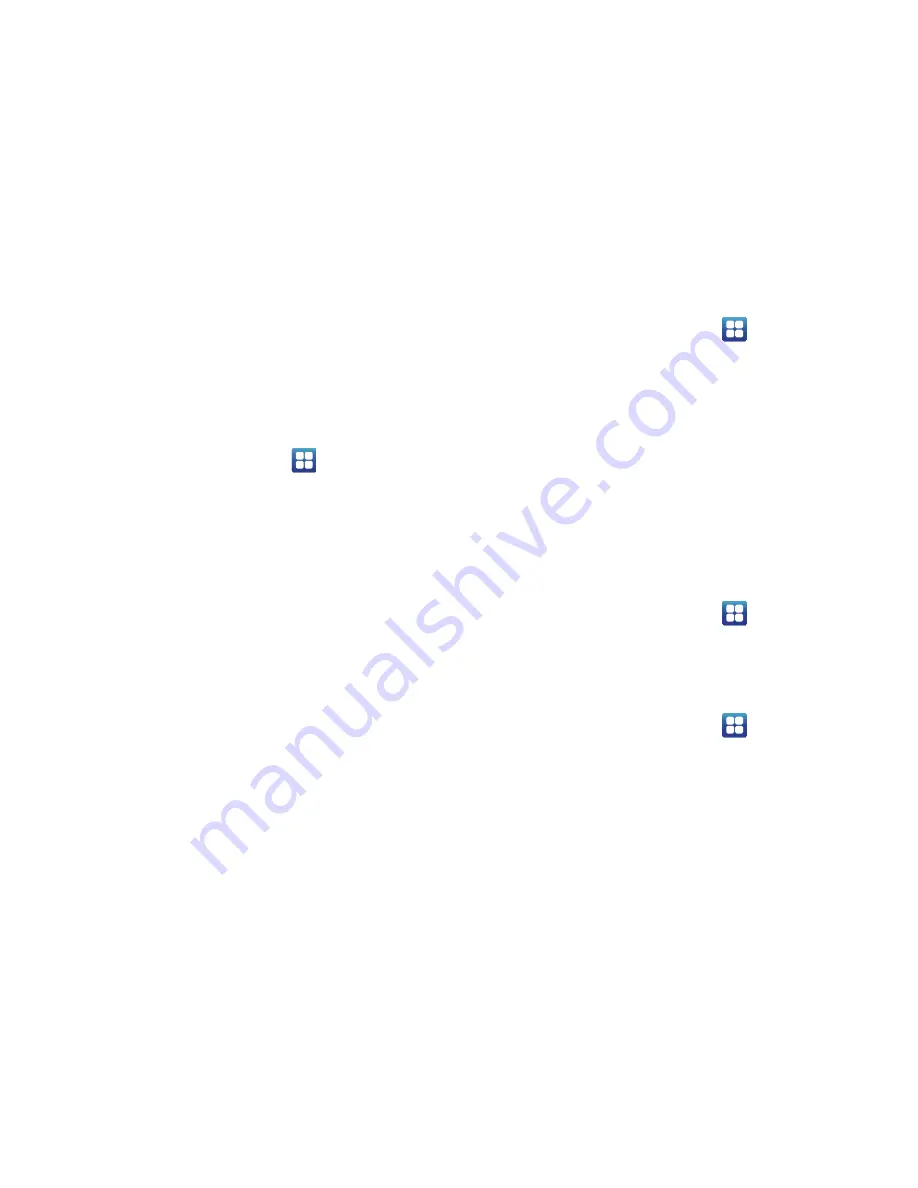
Cambio de ajustes 110
Si usted es un programador y está probando aplicaciones GPS con
este dispositivo, puede indicar el dispositivo que el teléfono se
encuentra en ubicaciones GPS diferentes. En otras palabras, se
permite al teléfono crear coordenadas “falsas”.
Cuentas y sincronización
1.
Conéctese a su cuenta de Google.
2.
Desde la pantalla de inicio, pulse en
➔
Ajustes
➔
Cuentas y sincronización
.
3.
En la sección Ajustes generales de sincronización, pulse en
una de las siguientes opciones:
• Datos de fondo
: permite que el teléfono use datos en segundo
plano.
• Sincronización automática
: sincroniza automáticamente los datos
con el teléfono.
4.
Desde la sección
Gestionar cuentas
, pulse en una cuenta
abierta para fijar los ajustes de cuenta o pulse en
Añadir
cuenta
para añadir una nueva cuenta.
5.
Para sincronizar todos los datos en todas las cuentas, pulse en
Sincronizar todo
.
Movimiento
El ajuste Movimiento le permite configurar varios servicios de
activación de movimiento.
1.
Desde la pantalla de inicio, pulse en
➔
Ajustes
➔
Movimiento
.
2.
Pulse en
Activación de movimiento
para activar la
característica. Aparecerá una marca.
3.
Las siguientes opciones estarán disponibles:
• Girar
: le permite silenciar llamadas y sonidos con sólo voltear el
teléfono. Pulse para activar.
• Girar (Tutorial)
: le permite ver tutoriales educativos que explican la
técnica Girar.
Privacidad
Puede establecer ajustes de ubicación, hacer copias de seguridad de
las configuraciones o restablecer el teléfono para borrar todos los
datos personales.
䊳
Desde la pantalla de inicio, pulse en
➔
Ajustes
➔
Privacidad
.
Hacer copia de seguridad de mis datos
Al configurar esta opción, el servidor de Google respaldará todos sus
ajustes y datos.
1.
Desde la pantalla de inicio, pulse en
➔
Ajustes
➔
Privacidad
.
2.
Pulse en
Hacer copia de seguridad
.
Aparecerá una marca de verificación verde.
















































